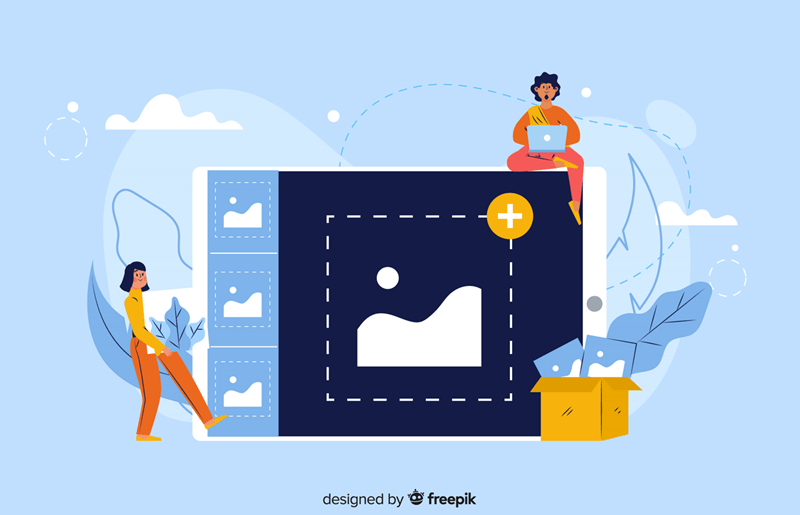
Vous sentez que votre photo n’a pas la bonne taille? Vous vous demandez peut-être comment modifier la taille de votre image sur votre ordinateur Windows ou Mac. En fait, ajuster la taille d’une image est très facile, et vous pouvez le faire gratuitement. Suivez simplement les instructions ci-dessous et vous apprendrez à redimensionner les images rapidement et facilement!
Essayez ces outils gratuits:
- Adobe Spark (recommandé & gratuit)
- L’application Paint (pour les utilisateurs Windows)
- L’application Photos (pour les utilisateurs Windows)
- L’application Aperçu (pour les utilisateurs Mac)
Adobe Spark
Adobe Spark est une solution Web et mobile intégrée qui vous permet de créer et de partager votre histoire visuelle depuis n’importe quel appareil. Et bien sûr, vous pouvez redimensionner l’image avec Spark rapidement et facilement!
Vous pouvez suivre les instructions ci-dessous pour personnaliser la taille de l’image avec Spark:
- Visitez le site officiel d’Adobe Spark avec votre navigateur de bureau.
- Cliquez sur Démarrer maintenant.
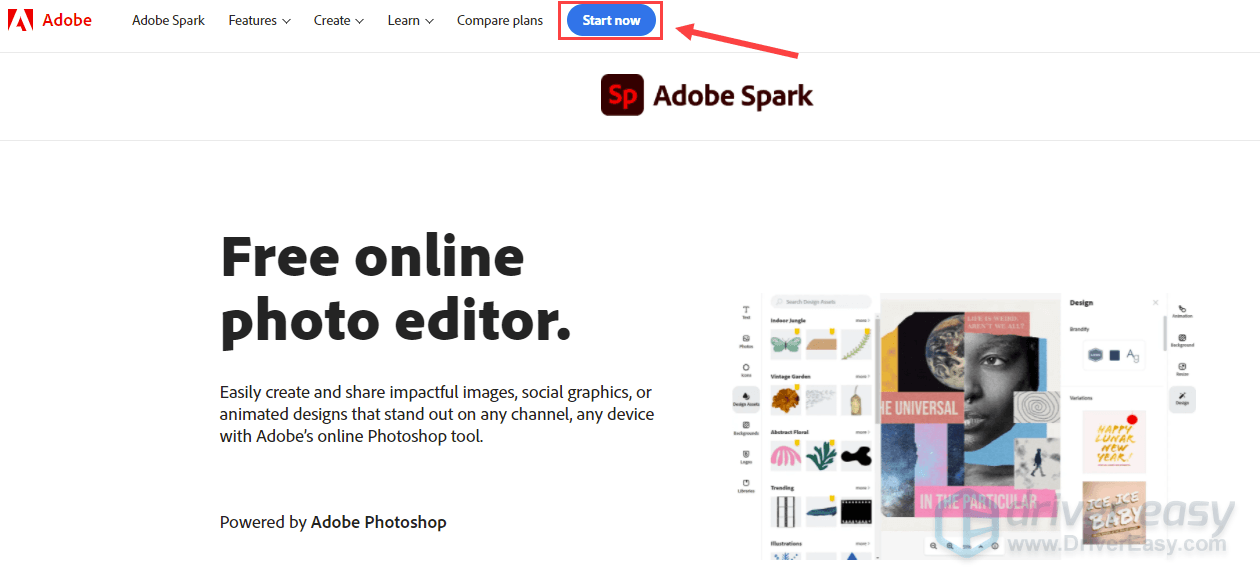
- Spark vous permet de définir une taille personnalisée en largeur et en hauteur, et vous fournit également divers modèles tels que POPULAIRE, PUBLICATION SOCIALE, IMPRESSION, PROFIL SOCIAL et STANDARD.Facebook Instagram, la vignette Youtube, l’Affiche et le Paysage sont disponibles dans le modèle POPULAIRE, ainsi que dans les options de taille telles que Square, Instagram Story, Facebook, Youtube thumbnail, Poster et Landscape.Facebook Instagram, Pinterest, Youtube, LinkedIn, Snapchat ou Twitter, vous pouvez trouver différentes options de taille dans l’onglet PUBLICATION SOCIALE.
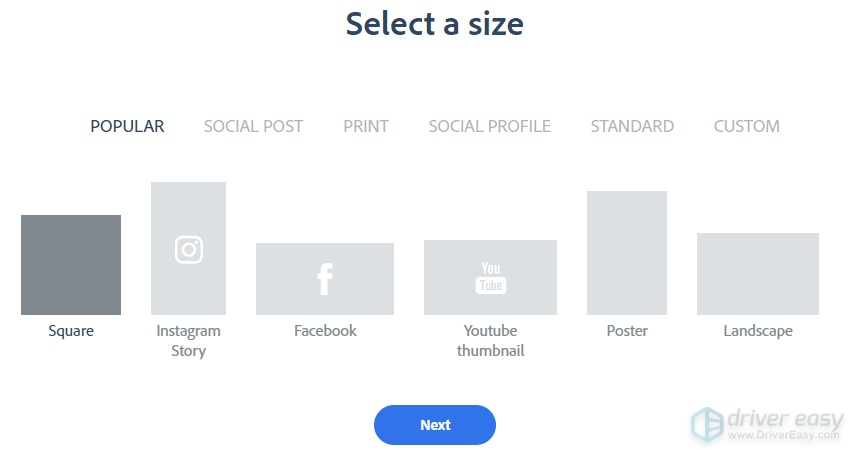
Si vous souhaitez télécharger votre image sur des plateformes de médias sociaux comme Instagram, Facebook, Pinterest, Youtube, Snapchat ou Twitter, vous pouvez trouver différentes options de taille dans l’onglet PUBLICATION SOCIALE.
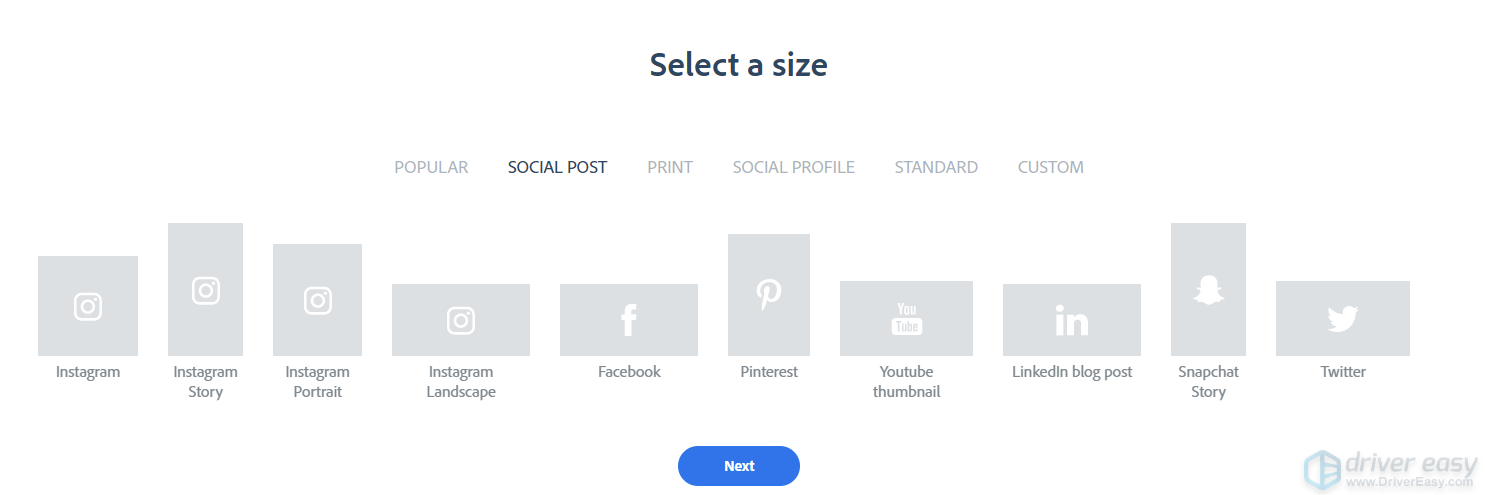
Ici, je voudrais définir une taille personnalisée et cliquer sur Suivant.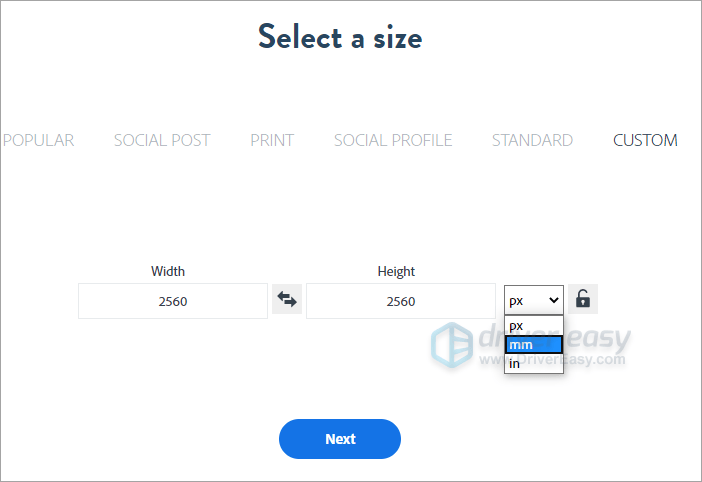
- Cliquez sur Télécharger pour télécharger l’image que vous devez redimensionner.
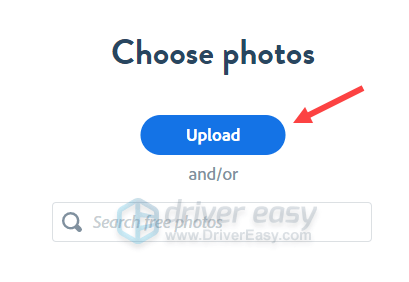
- Cliquez sur Suivant lorsque votre image est téléchargée sur Spark.
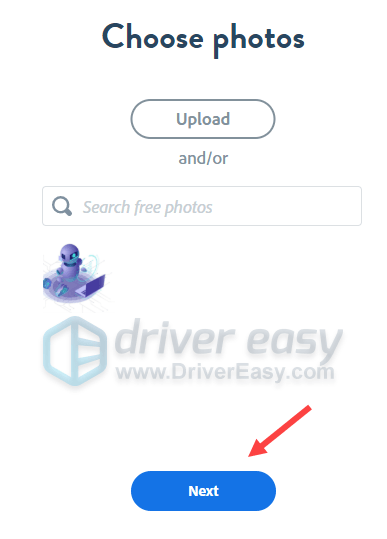
- Sélectionnez la zone de texte et cliquez sur l’icône corbeille pour supprimer le texte.
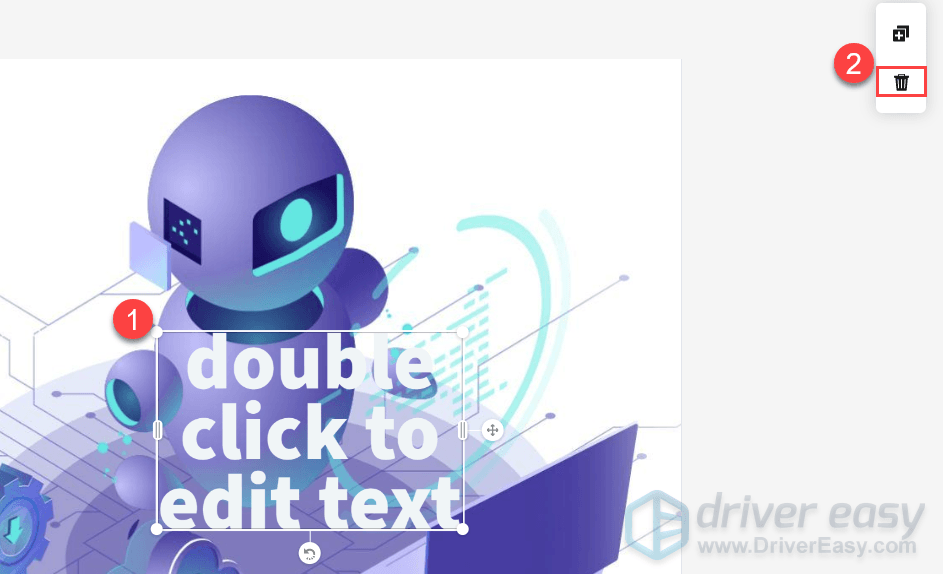
- Cliquez sur REDIMENSIONNER.
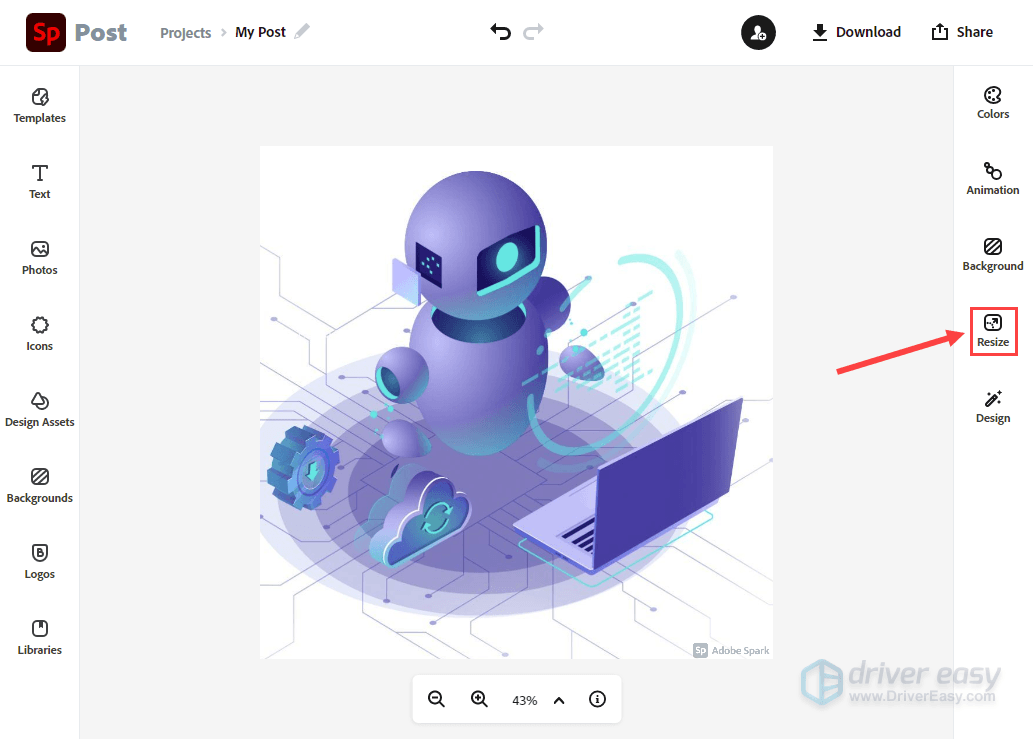
- Définissez une taille personnalisée ou appliquez différents modèles à votre image pour prévisualiser l’effet.
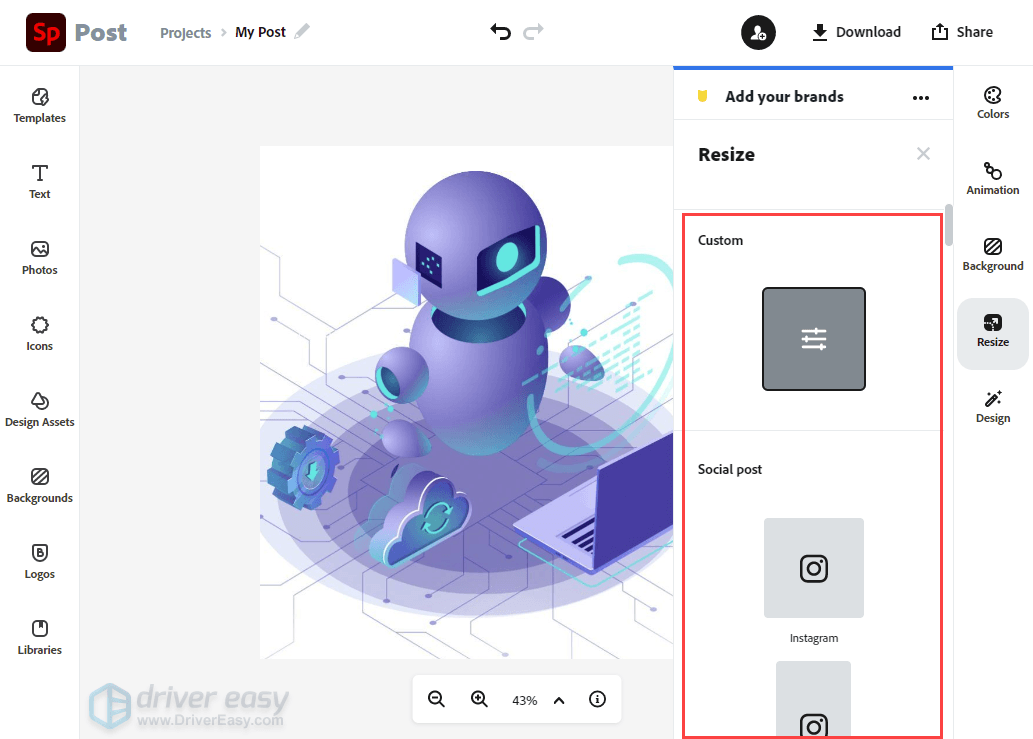
- Cliquez sur Télécharger dans le coin supérieur droit, sélectionnez le type de fichier de votre image redimensionnée et cliquez sur Démarrer le téléchargement pour enregistrer l’image redimensionnée sur votre appareil local. Si vous souhaitez le partager, cliquez simplement sur le bouton Partager.
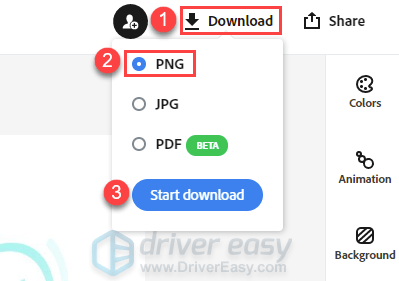
Maintenant, cette image a été redimensionnée.
L’application Paint (pour les utilisateurs Windows)
L’application Paint est un outil intégré sur votre PC Windows qui peut vous aider à redimensionner les iamges. Suivez simplement les étapes ci-dessous pour redimensionner une image sur l’application Paint:
- Faites un clic droit sur l’image que vous souhaitez redimensionner, puis sélectionnez Modifier.
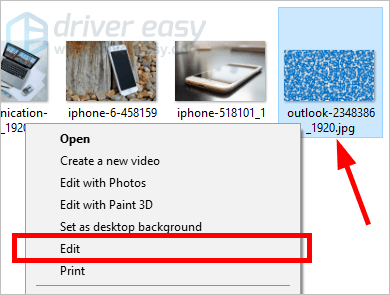
- Cliquez sur Redimensionner.
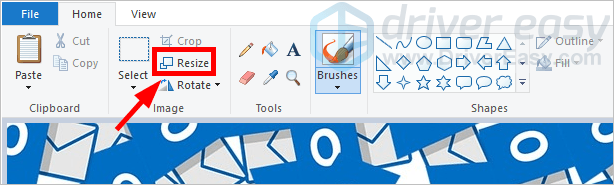
- Définissez le pourcentage ou le nombre de pixels que vous souhaitez redimensionner votre image. Cliquez ensuite sur OK.
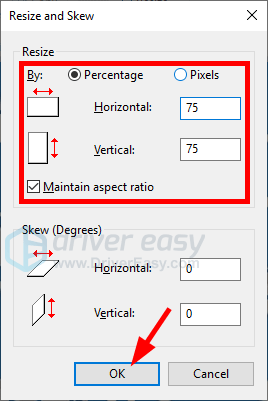
- Cliquez sur le bouton Enregistrer pour enregistrer l’image redimensionnée.
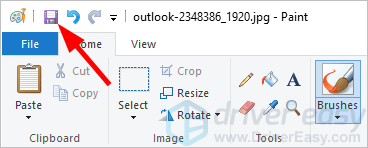
Maintenant, cette image a été redimensionnée.
L’application Photos (pour les utilisateurs Windows)
L’application Photos est une autre application intégrée sur le système d’exploitation Windows qui peut vous aider à redimensionner une image. Si vous préférez redimensionner l’iamge à l’aide de l’application Photos, suivez simplement les étapes ci-dessous:
- Double-cliquez sur l’image que vous souhaitez redimensionner pour afficher l’application Photos. Si l’application Pototo n’est pas l’application par défaut pour ouvrir des fichiers image, vous pouvez cliquer avec le bouton droit de la souris sur l’image et sélectionner Ouvrir avec > Photos.
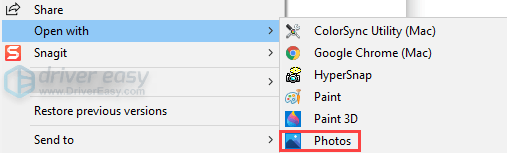
- Cliquez sur les trois points dans le coin supérieur droit et sélectionnez Redimensionner.
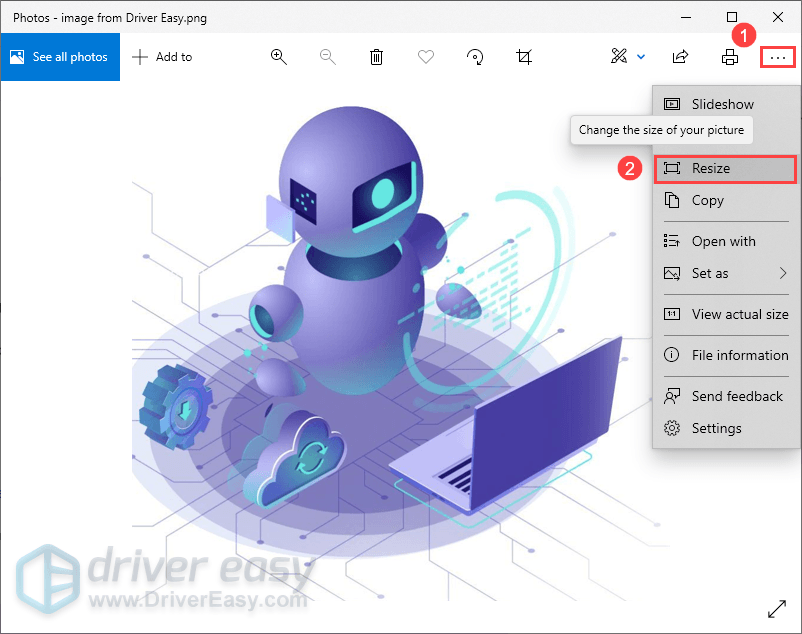
- Sélectionnez Définir des dimensions personnalisées pour définir une nouvelle largeur et une nouvelle hauteur de l’image.
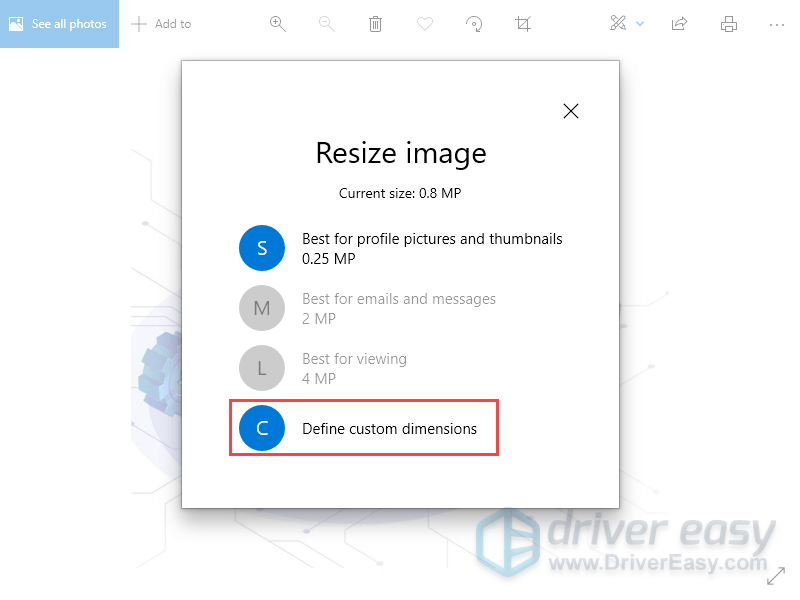
- Cliquez sur Enregistrer la copie redimensionnée et vous obtiendrez une copie redimensionnée de l’iamge.
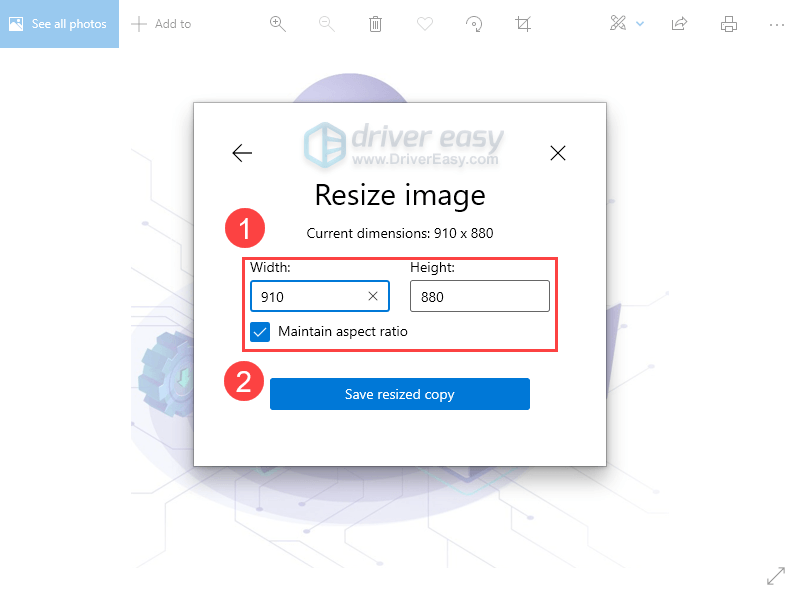
C’est tout!
L’application de prévisualisation (pour les utilisateurs Mac)
Si vous êtes sur un ordinateur Mac, il existe également un moyen gratuit de redimensionner les images:
- Sur votre Mac, ouvrez l’application Photos.
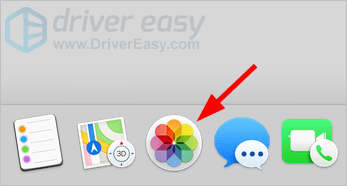
- Faites un clic droit sur l’image que vous souhaitez redimensionner, puis sélectionnez Modifier avec > Aperçu.
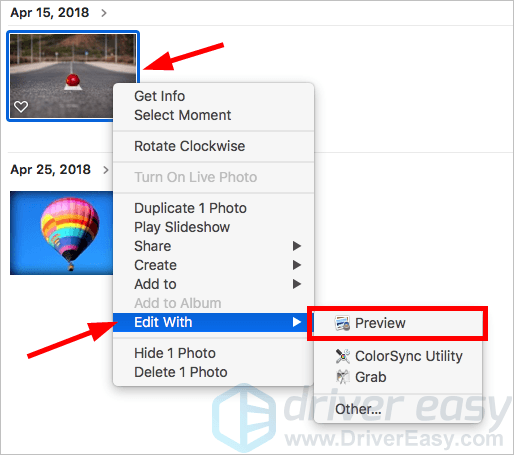
- Cliquez sur le bouton Afficher la barre d’outils de balisage.
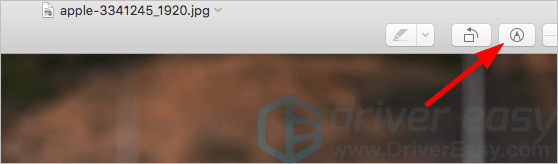
- Cliquez sur l’icône Ajuster la taille.
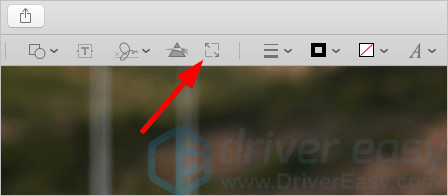
- Sélectionnez la largeur et la hauteur auxquelles vous souhaitez modifier votre image, puis cliquez sur OK.
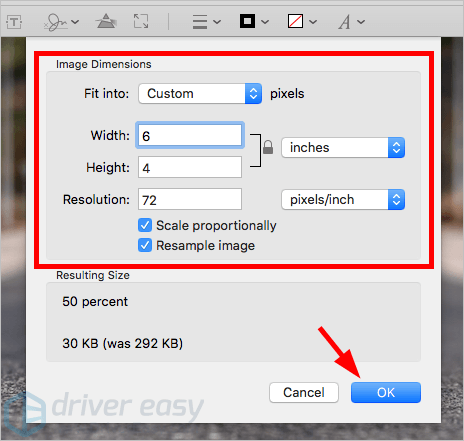
Maintenant, cette image a été redimensionnée.